Come aprire file ISO
Hai scaricato l’ISO di un software o di un gioco da Internet, ma non hai dischetti su cui masterizzarla o, molto più banalmente, non vuoi sprecarli per installare il tutto? Nessun problema. Esistono delle applicazioni, estremamente semplici da adoperare, che creano delle unità virtuali e permettono di utilizzare tutti i dati presenti nei file immagine senza consumare CD, DVD o Blu-Ray.
Sì, hai letto bene! Questi programmi simulano alla perfezione la presenza di un dischetto all’interno del computer e “ingannano” il sistema per consentire l’installazione o l’impiego di programmi e giochi senza consumare supporti fisici. Se vuoi saperne di più, prenditi cinque minuti di tempo libero e continua a leggere, stiamo per vedere insieme, con questa mia guida, come aprire file ISO in maniera facile, veloce e gratuita.
Ti anticipo che puoi riuscirci senza la benché minima difficoltà sia che tu abbia un PC che un Mac… e in caso di necessità addirittura anche su smartphone e tablet e online! Adesso, però, non perdiamoci ulteriormente in chiacchiere, diamo un’occhiata ai migliori strumenti per aprire i file immagine di CD, DVD e Blu-Ray e scopriamo come usare al meglio le loro potenzialità. Ti assicuro che non incontrerai alcuna difficoltà nell’utilizzarli.
Indice
- Come aprire file ISO su PC
- Come aprire file ISO su Mac
- Come aprire file ISO su Android
- Come aprire file ISO su iPhone e iPad
- Come aprire file ISO online
Come aprire file ISO su PC
Se stai usando un PC e, dunque, ti interessa capire come aprire file ISO su PC, le soluzioni a cui devi affidarti e le relative istruzioni d’uso sono quelle che trovi di seguito.
Per riuscirci, puoi utilizzare la funzione preferita del sistema operativo di Microsoft resa disponibile sulle versioni di Windows più recenti. In alternativa o se usi usa versione dell’OS meno aggiornata, puoi scaricare un tool di terze parti chiamato WinCDEmu.
Funzione predefinita
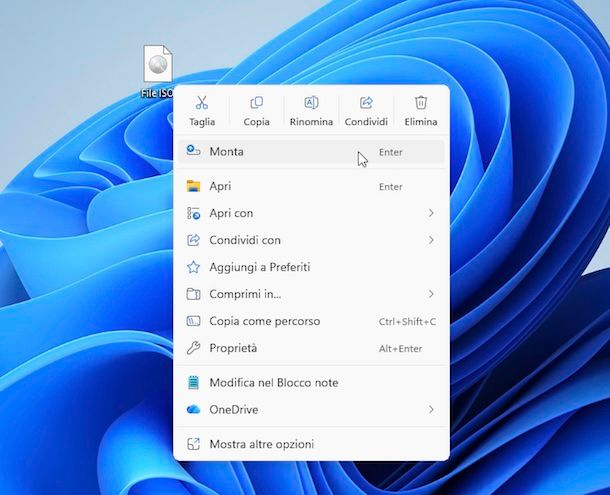
Se hai bisogno di aprire file ISO su Windows e più specificamente di aprire file ISO con Windows 11 o di aprire file ISO su Windows 10, non devi ricorrere ad alcun programma esterno, in quanto, come anticipato, puoi fare tutto con la funzione predefinita e ovviamente totalmente gratuita del sistema operativo implementata su Windows 8.x e versioni successive (es. Windows 11).
Per procedere, dunque, individua il file ISO su cui andare ad agire, facci clic destro sopra, scegli l’opzione Monta dal menu contestuale che vedi comparire e premi sul tasto Apri nella finestra mostrata sullo schermo.
Così facendo, verrà creata un’unità virtuale all’interno della quale trovi tutti i dati presenti nel file ISO, proprio come se si trattasse di un dischetto fisico.
Dopo aver compiuto i passaggi di cui sopra per aprire file ISO Windows 11 o su un’altra delle versioni dell’OS che includono lo strumento predefinito, dovrebbe essere automaticamente aperto Esplora file sul desktop con il contenuto del file ISO. Qualora ciò non dovesse accadere, fai clic sull’icona della cartella gialla che si trova sulla barra delle applicazioni del sistema, dopodiché seleziona la voce Questo PC nella barra laterale a sinistra della finestra di Esplora file ora visibile e fai doppio clic sull’icona dell’unità virtuale creata da Windows per accedere ad essa, oppure seleziona quest’ultima direttamente dalla barra laterale.
Quando il file ISO non ti occorre più, puoi smontarlo facendo clic destro sulla sua icona in Esplora file e scegliendo la voce Espelli dal menu contestuale visualizzato.
WinCDEmu
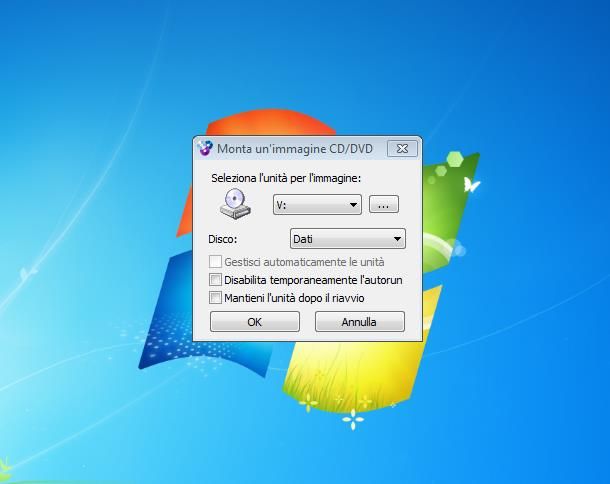
In alternativa allo strumento predefinito per aprire file ISO Windows di cui ti ho già parlato, oppure se hai bisogno di aprire File ISO su Windows 7 o di aprire file ISO su Windows XP e più in generale su Windows 7 e versioni precedenti, puoi usare dei tool di terze parti adibiti allo scopo, come nel caso di WinCDEmu, un software gratuito e open source, il quale permette per l’appunto di montare una o più immagini ISO associandole ad altrettanti dischi virtuali.
Per effettuare il download di WinCDEmu sul tuo computer, collegati al relativo sito Web e clicca sul pulsante Download due volte consecutive.
A download ultimato, apri il file WinCDEmu-[numero versione].exe e, nella finestra che compare sul desktop, fai clic prima sul pulsante Sì e poi sui bottoni Install, Installa e OK per completare il setup.
Ad installazione avvenuta, fai clic sul pulsante Start che trovi sulla barra delle applicazioni del sistema e seleziona il collegamento WinCDEmu settings nel menu Start che si apre.
Nella finestra che vedi comparire sul desktop, assicurati che risulti impostata la lingua italiana, altrimenti fallo tu, selezionando l’opzione Italiano dal relativo menu a tendina. Inoltre, accertati che sia selezionata l’opzione Chiedi prima di montare un’immagine e in caso contrario provvedi sempre tu. Salvare quindi le impostazioni del programma cliccando sul pulsante OK.
A questo punto, per aprire file ISO Windows 7 o su altre versioni del sistema operativo, individua il file ISO relativamente a cui desideri andare ad agire, facci clic destro sopra e scegli la voce Mostra alte opzioni e/o Seleziona un’unità e monta l’immagine dal menu che compare. Nella finestra che si apre, seleziona la lettera da assegnare all’unità virtuale di WinCDEmu dall’apposito menu a tendina e clicca sul pulsante OK per finalizzare la procedura.
È fatta! Nel giro di pochi istanti, vedrai comparire l’icona di una nuova unità virtuale in Esplora file sulle versioni di Windows più recenti o Esplora soluzioni sulle versioni di Windows meno recenti, nella barra laterale a sinistra della relativa finestra e potrai aprirla facendo doppio clic su di essa, oppure selezionando preventivamente la voce Questo PC sulle versioni di Windows più recenti o Risorse del computer sulle versioni di Windows meno recenti che trovi anch’esse nella barra laterale.
Quando nona vai più bisogno del file ISO, ricordarti di smontarlo facendo clic destro sulla sua icona in Esplora file sulle versioni di Windows più recenti o Esplora soluzioni sulle versioni di Windows meno recenti e selezionando la voce Espelli dal menu contestuale.
Come aprire file ISO su Mac
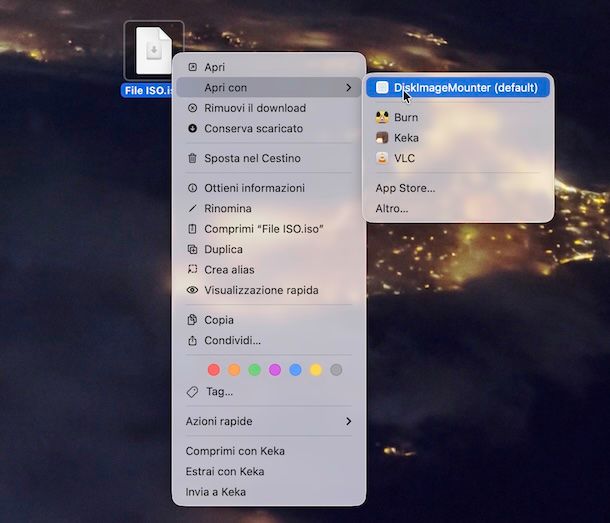
Se utilizzi un Mac e vuoi pertanto capire come aprire file ISO su Mac, ti informo che puoi usare DiskImageMounter, lo strumento per la gestione delle unità virtuali integrato “di serie” in macOS e chiaramente gratuito.
Per potertene avvalere, ti è sufficiente individuare il file ISO su cui andare ad agire e farci doppio clic sopra.
Qualora i file immagine fossero stati associati a un altro software, per cui procedendo come ti ho appena indicato non è possibile aprire file ISO, per ovviare, fai clic destro sul File ISO di tuo interesse e seleziona le voci Apri con e DiskImageMounter dal menu contestuale (se non riesci a trovare DiskImageMounter nel menu contestuale, clicca sulla voce Altro da quest’ultimo e seleziona l’utility andandola a “pescare” dalla cartella /System/Library/CoreServices/ di macOS).
Se poi vuoi ripristinare DiskImageMounter come applicazione predefinita per la gestione delle unità virtuali sul tuo Mac, fai clic destro su un qualsiasi file in formato ISO e seleziona la voce Ottieni informazioni dal menu che compare. Nella finestra che si apre, espandi il menu Apri con, seleziona DiskImageMounter dal menu a tendina che compare in basso e clicca sul pulsante Modifica tutto per salvare i cambiamenti.
Dopo aver compiuto i passaggi di cui sopra per aprire file ISO Mac, potrai accedere al contenuto del file immagine facendo clic sull’icona del volto sorridente sulla barra Dock del sistema per aprire il Finder e selezionando l’icona dell’unità virtuale nella barra laterale a sinistra, nella sezione Posizioni della stessa, nella finestra mostra sulla scrivania.
Come aprire file ISO su Android
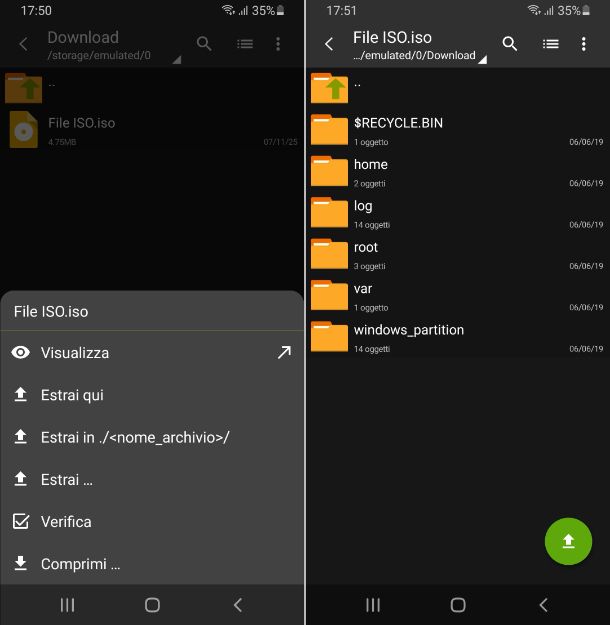
Se hai dei file ISO scaricati sul tuo smartphone o tablet Android e per questo desideri capire come aprire file ISO su Android, sappi che puoi ricorrere all’utilizzo di alcune app ad hoc ed estrarre il contenuto dei file immagine sulla memoria del dispositivo, come nel caso di ZArchiver. È gratuita, funzione su tutte le più recenti versioni di Android e concepita per la gestione dei file e consente anche di aprire gli archivi, oltre che estrarre i dati contenuti in essi. Sono supportati tantissimi formati, tra cui 7z, ZIP, RAR e ISO, appunto.
Per scaricare e installare ZArchiver sul tuo dispositivo, accedi alla relativa sezione del Play Store e premi sul pulsante Installa (se stai usando uno smartphone o un tablet su cui non sono presenti i servizi Google, puoi prelevare l’app da store alternativi).
In seguito, avvia ZArchiver selezionando la relativa icona che è stata aggiunta alla home screen e/o al drawer di Android.
Ora che visualizzi la schermata principale dell’app, concedi i permessi richiesti per accedere a foto, contenuti multimediali e file memorizzati sul dispositivo, dopodiché fai tap sul tasto OK per chiudere la finestra relativa ai suggerimenti e individua la posizione in cui si trova il tuo file ISO, fai tap su di esso e visualizzane il contenuto selezionando la voce la voce Visualizza annessa al menu che compare.
Sempre tramite il menu visibile dopo aver selezionato il file ISO, ti segnalo che puoi altresì decidere di estrarre i dati contenuti al suo interno, effettuare la verifica dello stato o comprimerlo all’interno di un archivio.
Come aprire file ISO su iPhone e iPad
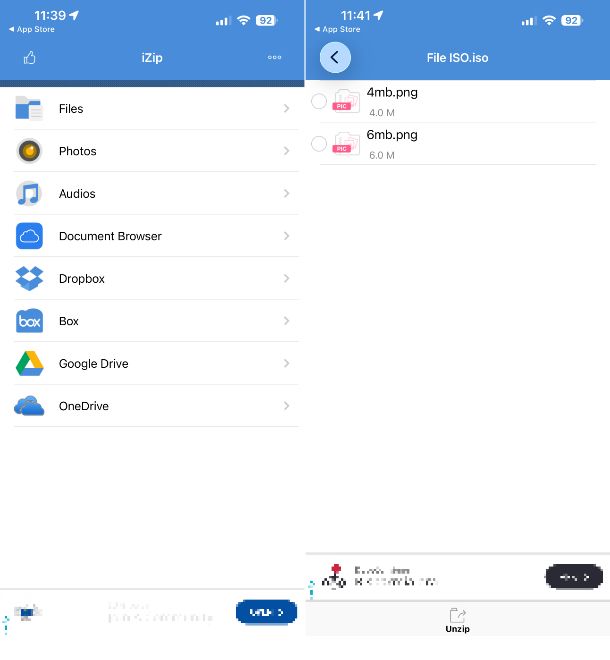
Se vuoi aprire file ISO su iPhone e iPad, puoi rivolgerti all’uso di una pratica app denominata iZip. Si tratta di una soluzione gratuita per OS/iPadOS, la quale, come lascia intendere il nome, è stata pensata per gestire i file ZIP su iPhone e iPad, oltre che quelli RAR, ma che consente anche di intervenire sui file ISO. Da notare che vengono proposti acquisti in-app (al costo di 8,99 euro), per avere accesso completo a tutte le funzioni, come la possibilità di creare archivi con password o criptati.
Per scaricare e installare iZip sul tuo dispositivo, accedi alla relativa sezione dell’App Store, premi sul tasto Ottieni e autorizza la procedura effettuando una doppia pressione del tasto laterale e mediante Face ID, Touch ID o password dell’ID Apple.
In seguito, avvia iZip selezionando la relativa icona che è stata aggiunta alla schermata Home e/o alla Libreria app di iOS/iPadOS.
Ora che visualizzi la schermata principale dell’app, seleziona la posizione in cui si trova il file ISO e premi su di esso, dopodiché conferma l’impostazione facendo tap sul bottone Yes in risposta all’avviso che comare sullo schermo.
Nel compiere i passaggi di cui sopra per aprire File ISO su iPhone o su iPad, ti verrà mostrato anche un messaggio sullo schermo che ti consente di estrarre il contenuto del file ISO: puoi premere il tasto OK per confermare o semplicemente su quello Cancel per ignorare la richiesta.
Se decidi di estrarre il contenuto del File ISO, puoi poi eventualmente selezionare gli elementi al suo interno e usare le opzioni che trovi sulla barra in basso della schermata dell’app per creare un archivio ZIP, per la condivisione e per il salvataggio.
Come aprire file ISO online
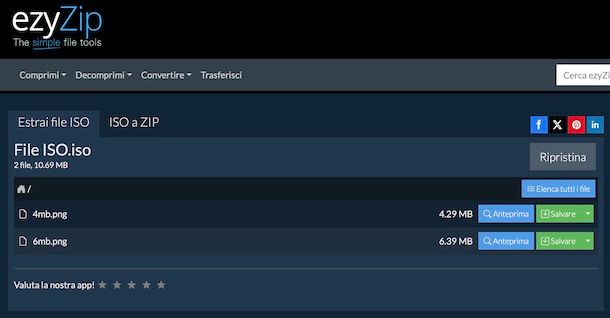
Generalmente, per i file ISO è consigliabile utilizzare degli appositi software “di serie” nel sistema operativo o dei tool di terze parti, per aprirli, come quelli di cui ti ho già parlato. Questo perché un file ISO viene spesso sfruttato per creare delle immagini virtuali di dischi fisici utilizzati su computer, in quanto ne mantiene tutte le caratteristiche.
È possibile però anche aprire file ISO online, senza la necessità di installare alcun software sul computer o app sullo smartphone o sul tablet, impiegando un tool come ezyZIP, che è gratuito, fruibile senza registrazione e non applica limitazioni per quel che concerne il peso massimo consentito per l’upload degli elementi selezionati.
Per potertene avvalere, apri il browser che solitamente utilizzi sul tuo dispositivi per navigare online (es. Chrome), recati sul sito di ezyZIP e premi sul tasto Seleziona File ISO da aprire, dunque seleziona il File ISO di riferimento, oppure prelevalo dall’account Dropbox che eventualmente possiedi premendo sull’icona adiacente.
Dopo aver compiuto i passaggi di cui sopra, avrai finalmente adesso al contesto del file ISO selezionato dal browser, con l’elenco di tutti i file al suo interno: se vuoi visualizzarli premi sul tasto Anteprima corrispondente, mentre se desideri scaricarli singolarmente premi sul bottone Salvare o sul pulsante ⌄ adiacente per salvarli su Dropbox.

Autore
Salvatore Aranzulla
Salvatore Aranzulla è il blogger e divulgatore informatico più letto in Italia. Noto per aver scoperto delle vulnerabilità nei siti di Google e Microsoft. Collabora con riviste di informatica e ha curato la rubrica tecnologica del quotidiano Il Messaggero. È il fondatore di Aranzulla.it, uno dei trenta siti più visitati d'Italia, nel quale risponde con semplicità a migliaia di dubbi di tipo informatico. Ha pubblicato per Mondadori e Mondadori Informatica.






